Nota
O acesso a esta página requer autorização. Pode tentar iniciar sessão ou alterar os diretórios.
O acesso a esta página requer autorização. Pode tentar alterar os diretórios.
Com o Power BI, pode criar, partilhar e gerir ligações na nuvem para modelos semânticos e relatórios paginados, datamarts e fluxos de dados, bem como experiências do Power Query Online em Obter dados, tudo dentro da experiência de utilizador do serviço Power BI.
Este artigo mostra como criar uma conexão de nuvem compartilhável e, em seguida, mostra como compartilhar essa conexão com outras pessoas. Criar e compartilhar conexões de nuvem compartilháveis tem muitas vantagens, conforme descrito em Vantagens de conexões de nuvem compartilháveis.
Criar uma conexão de nuvem compartilhável
Para criar uma conexão de nuvem compartilhável, vá para o serviço do Power BI, selecione o ícone de engrenagem Configurações e, no painel exibido, selecione Gerenciar conexões e gateways.
Na janela apresentada, selecione Nova ligação e, no painel apresentado, selecione Nuvem.
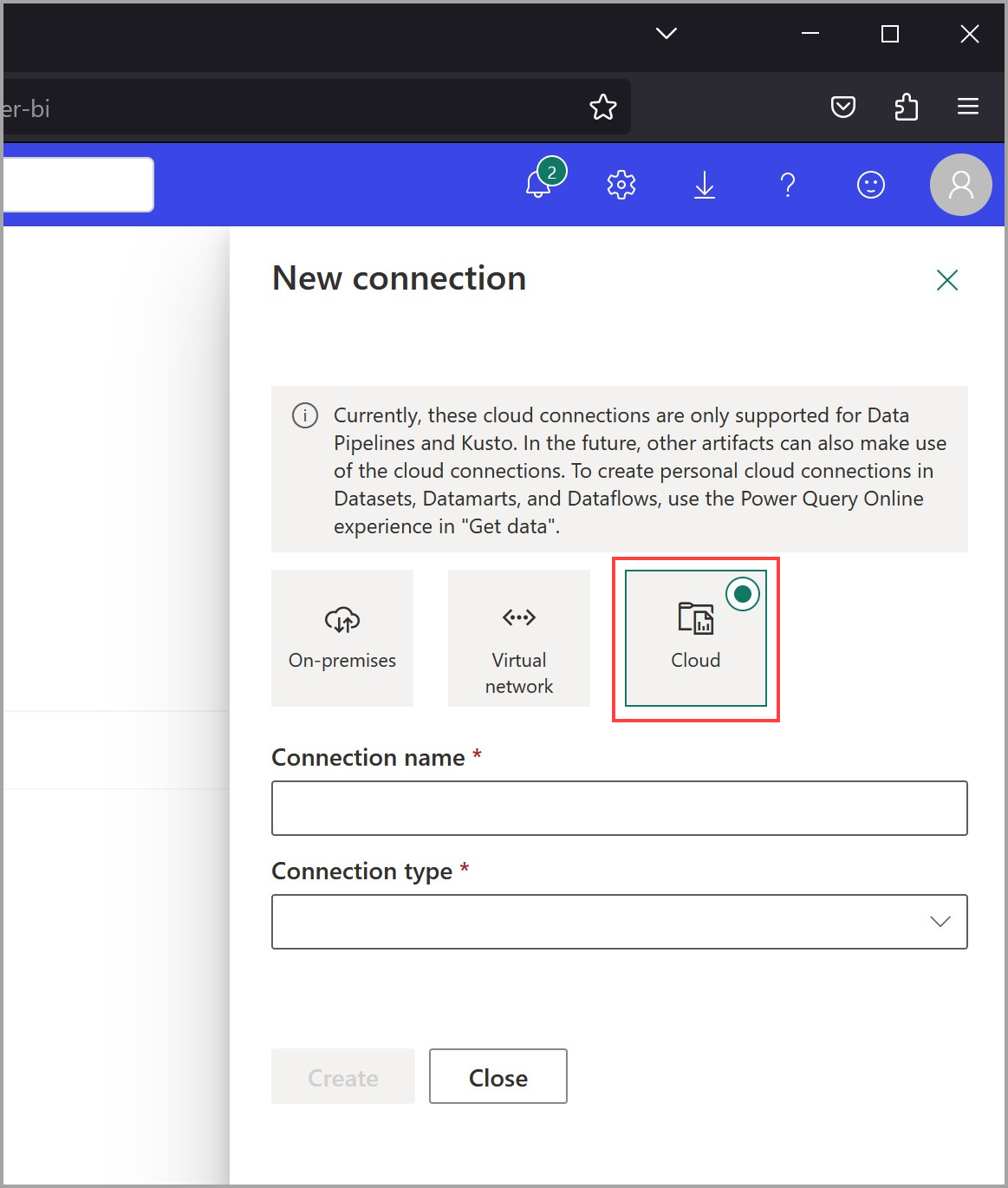
Insira um nome para a nova conexão, selecione o tipo de conexão apropriado na lista suspensa e forneça os detalhes da conexão para sua fonte de dados. Depois de preencher as informações, selecione Criar.
Com sua conexão criada, você está pronto para compartilhá-la com outras pessoas.
Nota
Quando um arquivo . O arquivo PBIX com uma fonte de dados na nuvem é publicado a partir do Power BI Desktop, uma conexão de nuvem é criada automaticamente.
Partilhar uma ligação à nuvem partilhável
Para partilhar uma ligação à nuvem partilhável que já criou, aceda às definições de Ligações no serviço do Power BI, selecione o menu Mais (as reticências) da ligação que pretende partilhar e selecione Gerir utilizadores.

A janela Gerenciar usuários é exibida, onde você pode pesquisar usuários por nome ou endereço de e-mail e, em seguida, conceder-lhes o nível de permissão desejado. Você deve pelo menos conceder permissão de usuário para permitir que os usuários conectem seus artefatos à fonte de dados da conexão.

Depois de encontrar o usuário e a permissão atribuída, selecione Compartilhar na parte inferior da janela Gerenciar usuários para aplicar suas seleções.
Atribuir uma conexão de nuvem compartilhada a um modelo semântico
Depois de criar uma conexão de nuvem compartilhável, você pode atribuí-la a um modelo semântico.
Abra as configurações do modelo semântico ao qual você deseja que a conexão compartilhável se aplique e expanda a seção Conexões de gateway e nuvem . Você notará que a conexão está mapeada para uma Personal Cloud Connection por padrão.

Na lista suspensa Mapas para, selecione o nome da conexão compartilhável que você criou e deseja usar e, em seguida, selecione Aplicar.

É isso, agora você atribuiu sua conexão de nuvem compartilhável ao modelo semântico.
Se você ainda não criou uma conexão de nuvem compartilhável quando estiver usando esta tela, poderá selecionar a opção Criar uma conexão na lista suspensa a ser levada para a experiência Gerenciar conexões e gateways , e todos os detalhes de conexão da fonte de dados para a qual você selecionou a lista suspensa Criar uma conexão serão preenchidos previamente no formulário Criar nova conexão na nuvem.
Controle de acesso granular
O Power BI impõe um controle de acesso granular para conexões de nuvem compartilháveis. O controle de acesso para todos os tipos de dados pode ser habilitado no nível do locatário, do espaço de trabalho e do modelo semântico. A imagem a seguir mostra como o controle de acesso pode ser imposto no locatário, no espaço de trabalho ou no modelo semântico. Cada configuração fornece controle de acesso granular, com prioridade diferente.

Se um administrador de locatário habilitar o controle de acesso granular para todos os tipos de conexão, o controle de acesso granular será imposto para toda a organização. Os administradores de espaço de trabalho e os proprietários de artefatos não podem anular o controle de acesso granular habilitado no nível do locatário.
Se o controle de acesso granular não for imposto no nível do locatário, os administradores do espaço de trabalho poderão impor o controle de acesso granular para seus espaços de trabalho. E se os administradores do espaço de trabalho não imporem o controle de acesso granular, os proprietários de artefatos poderão decidir se aplicam o controle de acesso granular para cada um de seus artefatos de forma independente.
Por padrão, o controle de acesso granular é desabilitado em todos os três níveis, permitindo que os proprietários de artefatos individuais imponham o controle de acesso granular para cada tipo de conexão de dados seletivamente. No entanto, é provavelmente mais eficiente habilitar o controle de acesso granular em cada espaço de trabalho.
Conteúdos relacionados
Para obter informações importantes sobre conexões de nuvem compartilháveis, incluindo limitações e considerações, leia o seguinte artigo:

